win10u盘重装风林火山系统介绍
- 更新日期:2018-05-10 人气:番茄花园 来源:http://www.ghost360.cn
win10u盘重装风林火山系统介绍
windows10系统封装系统是目前最佳用的自由天空系统,所以非常多网友都留言给windows10之家主编有没有win10u盘重装系统的办法?主编意想不到原来有这么多网友都想要学习win10u盘重装系统。所以特意熬夜写了一篇好用的win10u盘重装系统介绍,下面我就把win10u盘重装系统提供给大家。
1.将制作好的大白菜u盘启动盘插入usb接口(台式用户建议将u盘插在主机机箱后置的usb接口上),然后重启电脑,出现开机画面时,通过使用启动快捷键引导u盘启动进入到大白菜主菜单界面,选择“【02】运行大白菜win2003pE增强版(旧电脑)”;回车确认,如下图所示
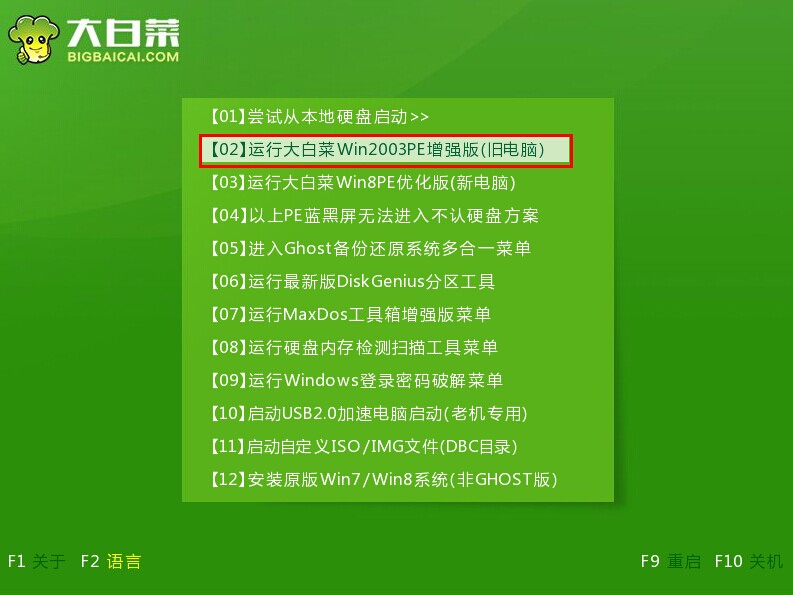
win10u盘重装系统介绍图一
2.进入pe系统,电脑桌面上“大白菜pE一键装机工具”已经自动打开并且读取了u盘中的win10系统镜像,你们需要选择好需要恢复的系统盘,点击“确定(Y)”。如下图所示
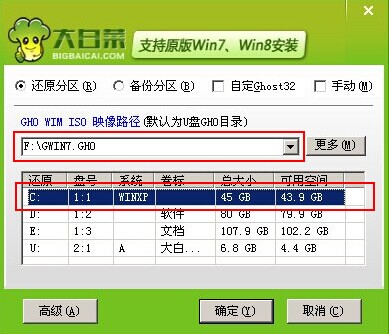
win10u盘重装系统介绍图二
3.在弹出的提示窗口中,点击“是(Y)”开始执行u盘装系统。如下图所示

win10u盘重装系统介绍图三
4.到了这一步,你们需要耐心等待系统恢复的完成。(不可强制中途终止或者是切断电脑电源)如下图所示
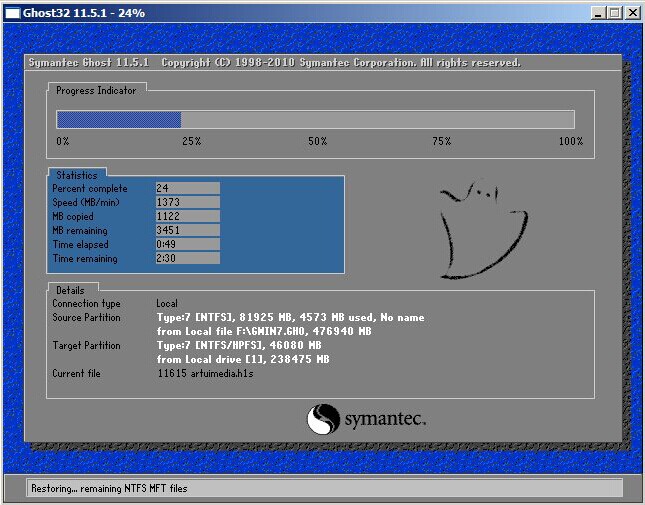
win10u盘重装系统介绍图四
5.系统恢复成功,在弹出的提示窗口中,点击“是(Y)”进入下一步。如下图所示

win10u盘重装系统介绍图五
6.接下来耐心等待系统自动安装过程,此期间无需操作,耐心等待系统安装完成,进入系统桌面即可。如下图所示

win10u盘重装系统介绍图六
上述的具体内容就是windows10之家主编为网友们带来的win10u盘重装系统介绍了,其实使用u盘安装系统还是比较容易的,所以网友们都是可以学会使用u盘安装系统的。学会安装系统,饭碗都不愁啦。主编特意把win8中文版系统共享给大家,喜欢windows8系统别错过了。
相关系统
-
 深度技术win11专注多功能版64位v2025.01免激活加速局域网络网站打开速度,安装驱动程序时不要搜索窗口更新宽带ADSL拨号用户没有本地连接的.....2024-12-19
深度技术win11专注多功能版64位v2025.01免激活加速局域网络网站打开速度,安装驱动程序时不要搜索窗口更新宽带ADSL拨号用户没有本地连接的.....2024-12-19 -
 通用系统Win8.1 2021.06 64位 精简装机版集成市面上最新最全的硬件驱动程序,采用万能ghost封装技术,安装快速方便,支持一键解压安装、p.....2021-05-15
通用系统Win8.1 2021.06 64位 精简装机版集成市面上最新最全的硬件驱动程序,采用万能ghost封装技术,安装快速方便,支持一键解压安装、p.....2021-05-15 -
 电脑公司win7免激活32位精品青年版v2021.12运作时将不检验未应用的IDE安全通道并将其关掉,默认显示系统隐藏文件,方便用户对系统文件进行.....2021-12-01
电脑公司win7免激活32位精品青年版v2021.12运作时将不检验未应用的IDE安全通道并将其关掉,默认显示系统隐藏文件,方便用户对系统文件进行.....2021-12-01 -
 电脑公司Win7 正式纯净版 2021.04(64位)优化磁盘响应速度,就算是机械硬盘也可以拥有较快的开机及运行速度,集成AdobeFlash Player最新版.....2021-04-09
电脑公司Win7 正式纯净版 2021.04(64位)优化磁盘响应速度,就算是机械硬盘也可以拥有较快的开机及运行速度,集成AdobeFlash Player最新版.....2021-04-09 -
 深度技术64位win7电竞零度版v2025.01保留原版系统的所有特点,只进行优化,不进行删减,全新汉化界面,用户可以自行理解使用系统,体验感更好,.....2024-12-19
深度技术64位win7电竞零度版v2025.01保留原版系统的所有特点,只进行优化,不进行删减,全新汉化界面,用户可以自行理解使用系统,体验感更好,.....2024-12-19 -

中关村Ghost Win10 32位 精选装机版 2021.04
中关村Ghost Win10 32位 精选装机版 2021.04离线制作,纯净无比安装过程自动检查各驱动器有无AUTO病毒,有则杀之,独创全新的系统双恢复.....2021-04-09